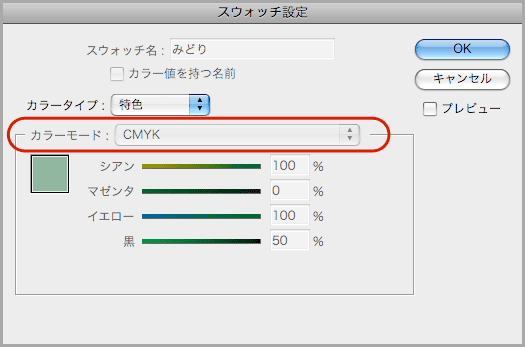InDesignに特色を含むIllustratorのファイルを貼り込むと警告無しで色が変わる場合があるという情報をブログで拝見したので検証してみました。
配置後オーバープリントプレビューで表示してみると、おお、色が変わった。 そうです、特色の名前がバッティングしていたのに、警告ナシで置き換わりました。 これ、Illustratorでは警告あったと思いましたが…。
(中略)
あ、ちなみに当方InDesign CS3です。上位バージョンではどうなのでしょう?
一般表示のワナ|3倍早くなるためのDTP講座
実例
Illustrator CS3で保存した部品を使用して試してみます。
以下の様な部品を作成します。
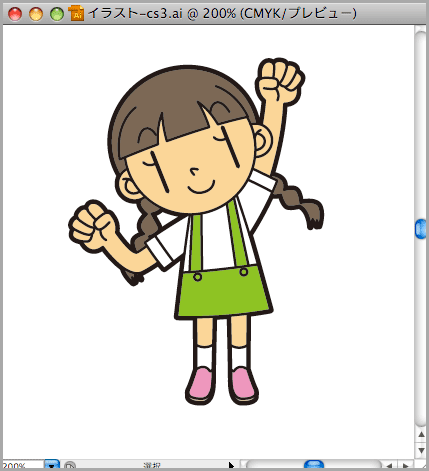
ブラック以外のカラーをすべて特色に設定してある部品です。
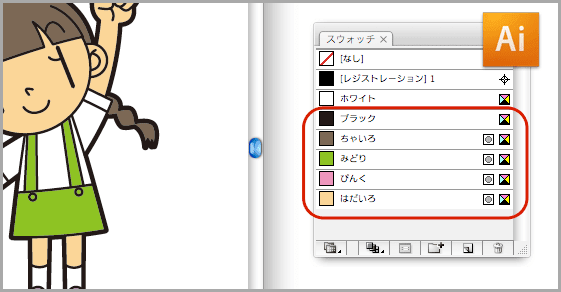
貼り込まれる先のInDesign CS3のドキュメントでは同じカラー名で違うカラーにてスウォッチに設定します。
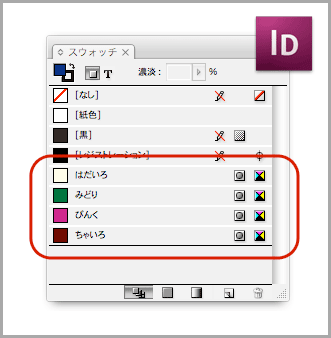
InDesign CS3にIllustrator CS3のファイルを貼り込みます。

現在の表示はメニューから「表示」→「表示画質の設定」→「一般表示」です。
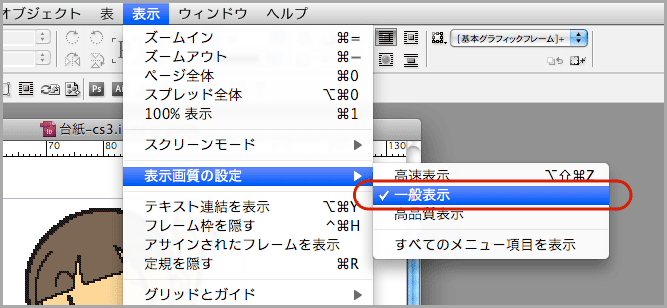
メニューから「表示」→「オーバープリントプレビュー」を選択し、オーバープリントの表示を有効にします。
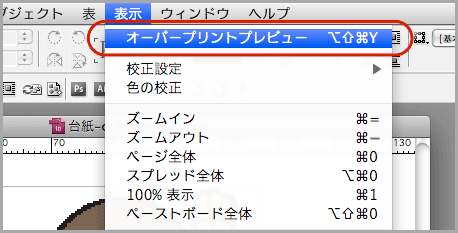
するとInDesign CS3に貼り込まれているIllustrator CS3のファイルのカラーが変わってしまいました。
警告は表示されません。
実際このままPDF変換しても以下の画面のカラー(つまりInDesign CS3でスウォッチに用意されているカラーで変換された状態)のまま変換されます。
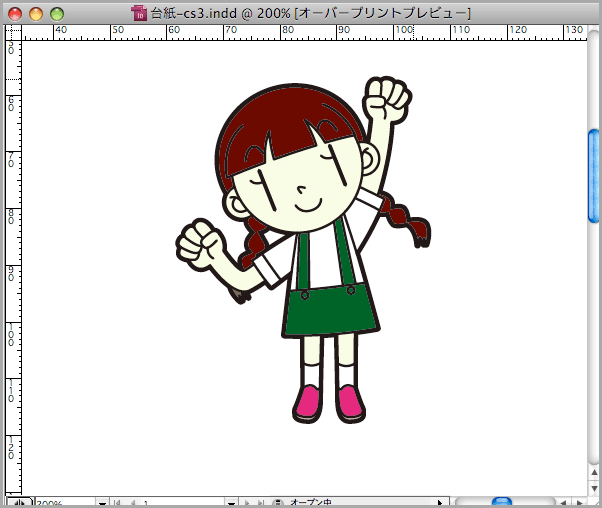
バージョンを変えてやってみましょう。
InDesign CS4とIllustrator CS4の組み合わせにしてみます。
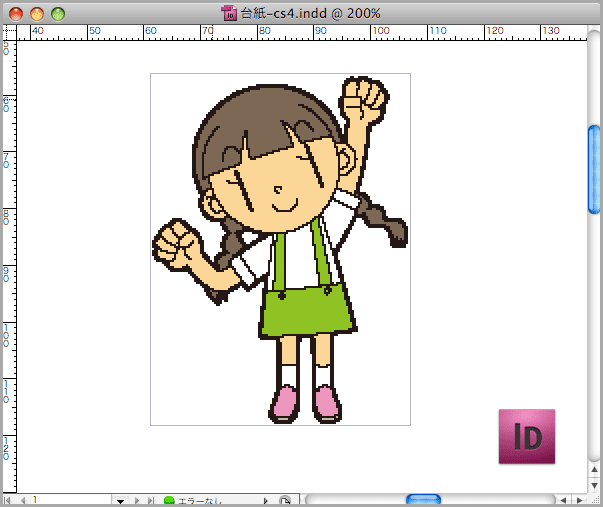
メニューから「表示」→「オーバープリントプレビュー」を選択し、オーバープリントの表示を有効にすると同じようにカラーが変更されてしまいます。
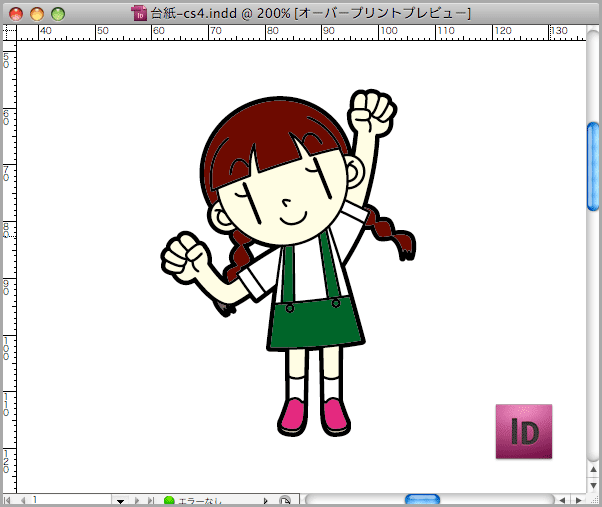
InDesign CS5とIllustrator CS5の組み合わせにしてみます。
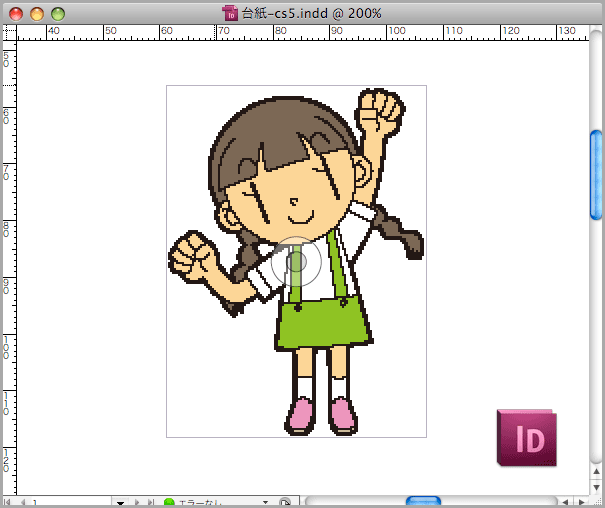
メニューから「表示」→「オーバープリントプレビュー」を選択し、オーバープリントの表示を有効にすると同じようにカラーが変更されてしまいます
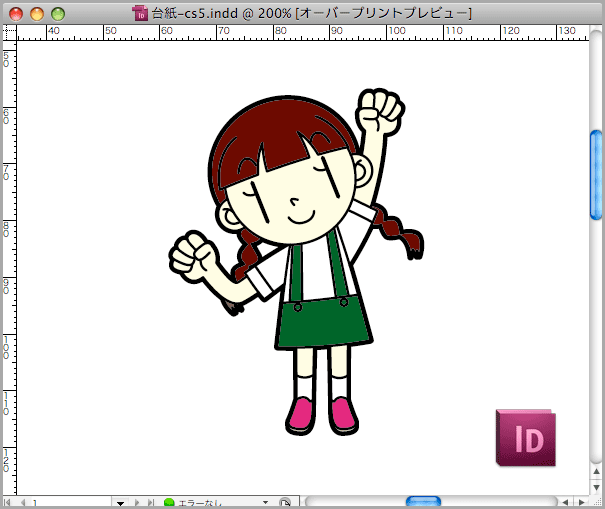
まとめ
InDesignのドキュメントに設定してあるスウォッチ名と同じスウォッチ名を含むIllustratorファイルを貼り込む場合は注意が必要です。
補足
なお、この状態ではInDesignのスウォッチは変更できない状態になります。